有道云笔记电脑版显示或隐藏窗口的方法教程
时间:2023-09-13 13:49:39作者:极光下载站人气:0
有道云笔记是一款非常好用的软件,很多小伙伴都在使用。如果我们希望在电脑版有道云笔记中显示或者隐藏主窗口,小伙伴们知道具体该如何进行操作吗,其实操作方法是非常简单的,我们可以设置指定快捷键进行切换。只需要在左上方点击自己的头像进入设置界面后,在“快捷键设置”栏进行设置就可以了,非常简单的,小伙伴们可以打开自己的软件后跟着下面的图文步骤一起动手操作起来。如果没有该软件,可以在文末处下载和安装。接下来,小编就来和小伙伴们分享具体的操作步骤了,有需要或者是有兴趣了解的小伙伴们快来和小编一起往下看看吧!
操作步骤
第一步:双击打开电脑版有道云笔记进入主界面;
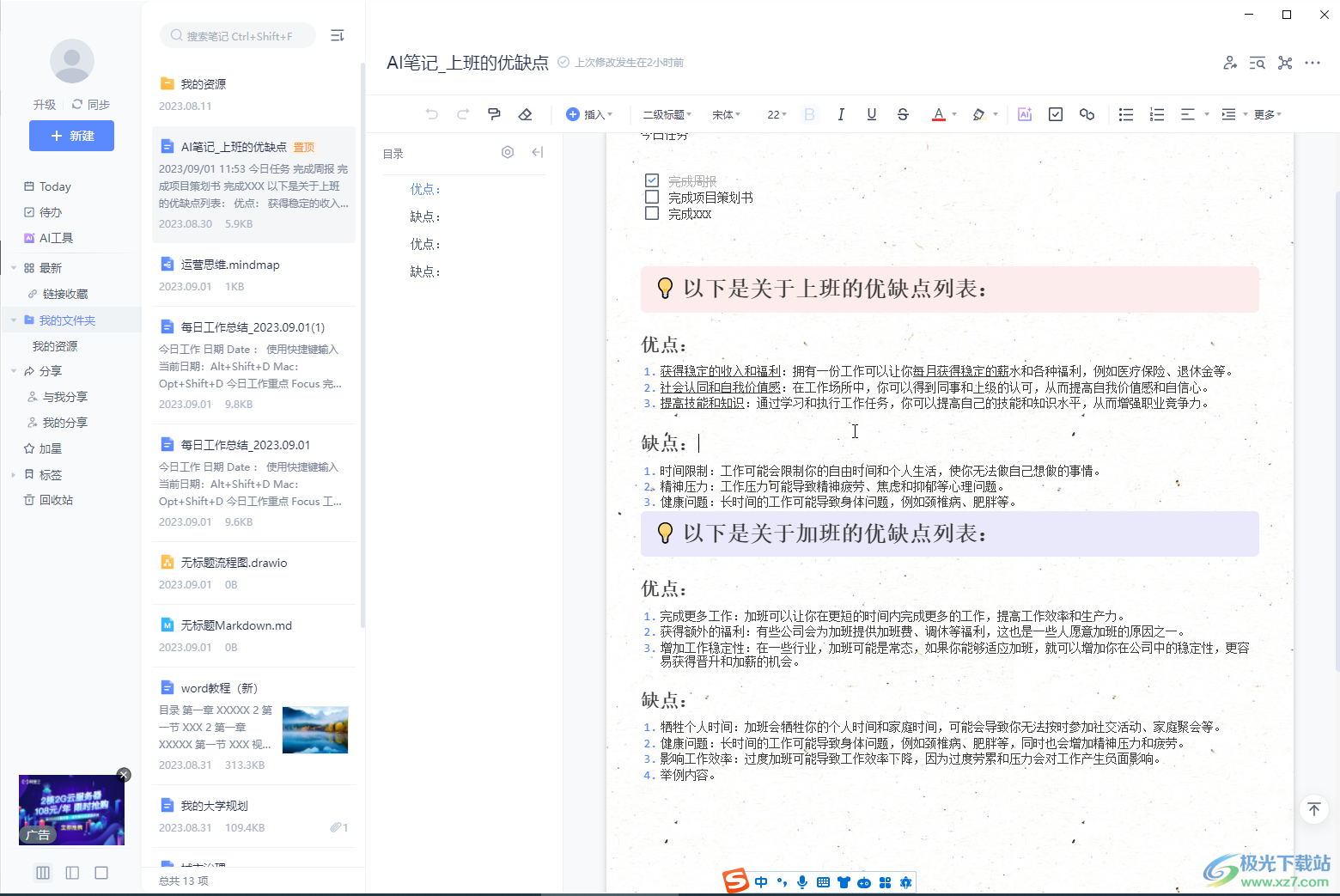
第二步:在左上方点击自己的头像后点击“设置”;
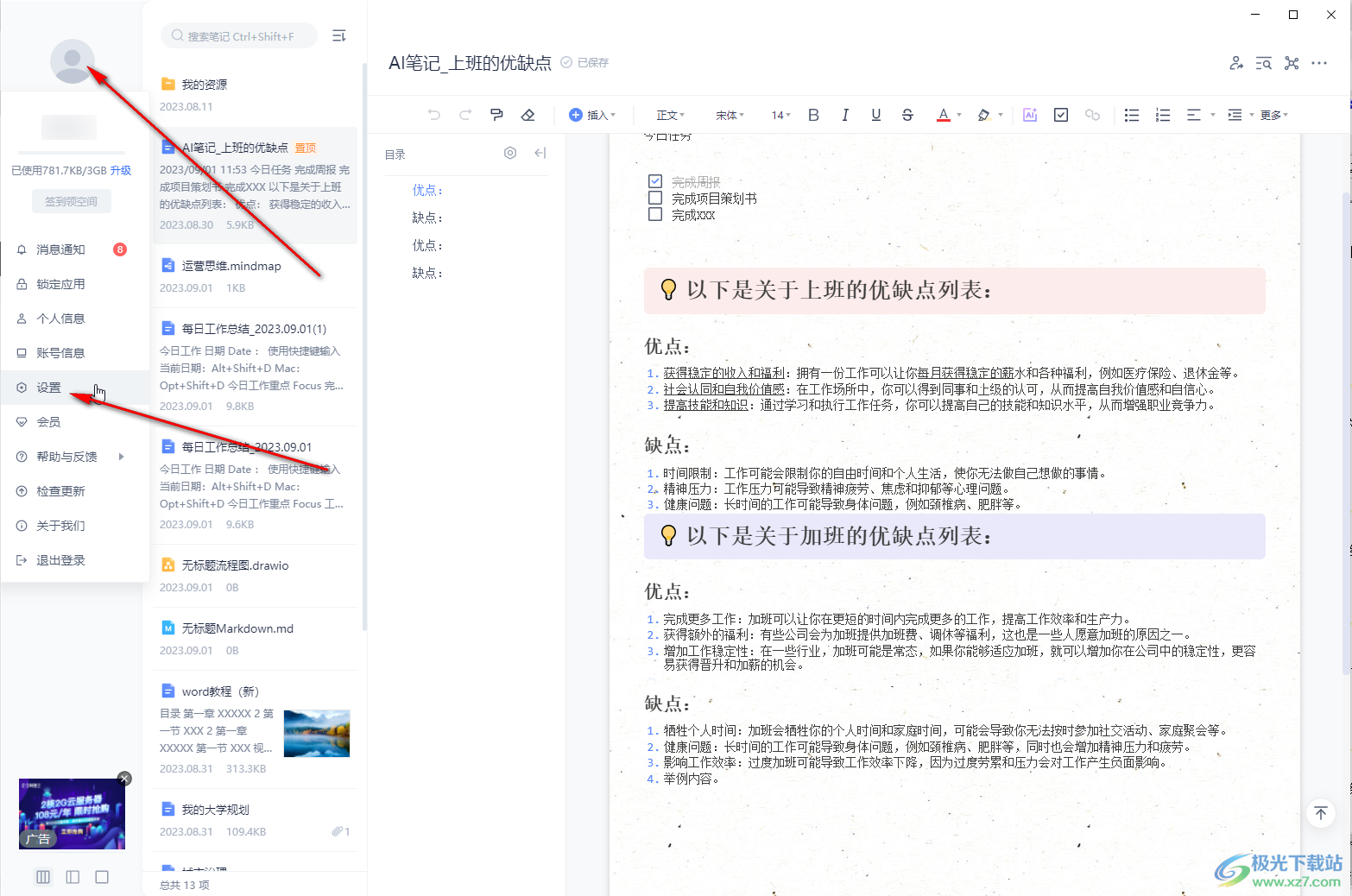
第三步:在打开的窗口中切换到“快捷键设置”栏,根据需要在“显示/隐藏主窗口”处输入需要的快捷键,后续就可以使用快捷键进行隐藏或者恢复显示了;
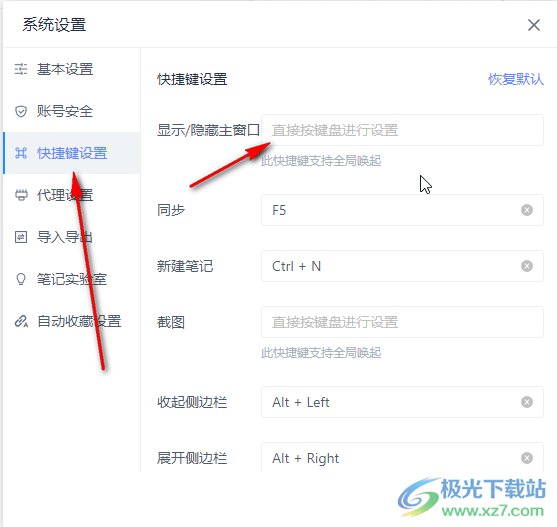
第四步:下方也可以根据自己的实际需要设置截图快捷键,新建笔记快捷键等等,点击“更多快捷键”还可以进行想多详细的设置;

第五步:如果有需要还可以在“导入导出”栏可以导入其他笔记软件中的笔记。
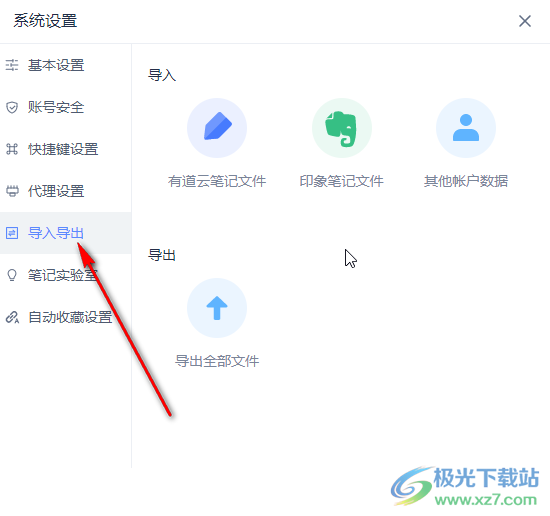
以上就是电脑版有道云笔记中设置隐藏或者显示主窗口的方法教程的全部内容了。以上步骤操作起来都是非常简单的,小伙伴们可以打开自己的软件后一起动手操作起来,看看效果。

大小:73.00 MB版本:v6.10.1 官方版环境:WinAll, WinXP, Win7, Win10
- 进入下载

网友评论